Tại sao laptop Dell nháy đèn vàng liên tục? Cách xử lý
Tại sao laptop Dell nháy đèn vàng liên tục? Cách xử lý
Bỗng nhiên laptop Dell nháy đèn vàng liên tục khiến bạn bối rối? Bạn không biết đó là dấu hiệu gì và phải xử lý như thế nào? Đừng lo lắng, xem ngay cách khắc phục lỗi đèn vàng này trong bài viết dưới đây nhé!
Nguyên nhân laptop Dell nhấp nháy đèn vàng trắng liên tục
Laptop Dell nháy đèn vàng liên tục là một trong những lỗi thường gặp ở các dòng máy tính của hãng Dell. Nguyên nhân của hiện tượng này có thể đến từ:
- Lỗi kết nối nguồn điện:
Đôi khi nguồn điện cung cấp cho laptop có thể bị lỗi, do hỏng ổ cắm, dây sạc, hoặc bộ chuyển đổi. Lúc này laptop sẽ không nhận được đủ điện áp để hoạt động, và đèn báo sẽ nhấp nháy vàng để cảnh báo.
- Laptop Dell bị quá nhiệt:
Đây là khi bạn sử dụng laptop quá lâu, quạt tản nhiệt bị bụi bẩn, hoặc do môi trường quá nóng. Bạn nên tắt máy và để nó nguội đi một lúc. Hoặc vệ sinh quạt tản nhiệt, và đặt laptop ở nơi thoáng mát hơn.
- Nút nguồn bị kẹt:
Laptop bị va đập, hoặc bị đóng quá nhiều bụi bẩn sẽ khiến nút nguồn bị kẹt. Điều này khiến cho laptop không thể tắt hoặc bật bình thường, và đèn báo sẽ nhấp nháy màu vàng.
- Thông báo pin yếu:
Khi pin của laptop Dell cạn kiệt, đèn báo sẽ nhấp nháy màu vàng để thông báo cho bạn biết. Bạn chỉ cần cắm sạc lại là được.
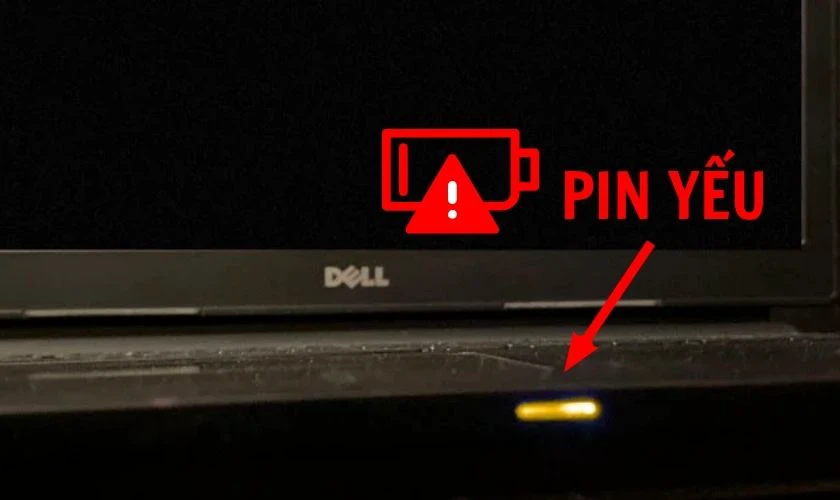
- Phần cứng bị lỗi:
Lỗi này có thể do pin rời, thanh RAM, ổ cứng, card màn hình, hoặc bo mạch chủ bị hỏng. Điều này khiến cho laptop không thể hoạt động bình thường.
- Hệ điều hành bị lỗi:
Virus, phần mềm độc hại, hoặc do cài đặt sai cũng có thể khiến hệ điều hành laptop gặp vấn đề. Khi đó laptop sẽ không thể khởi động hoặc bị treo, và đèn báo sẽ nhấp nháy.
- Đèn báo bị hỏng:
Ngoài ra, đèn báo của laptop Dell cũng có thể bị hỏng do tuổi thọ, hoặc do bị va đập. Điều này khiến cho đèn báo nhấp nháy màu vàng dù không có lỗi gì xảy ra với laptop.
Xem thêm: Lỗi err_connection_refused trên điện thoại: Nguyên nhân và cách khắc phục
Cách khắc phục lỗi đèn vàng bị nhấp nháy liên tục trên laptop Dell đơn giản
Tùy theo nguyên nhân gây ra lỗi và biểu hiện số lần đèn vàng trắng bị nhấp nháy liên tục trên laptop Dell, bạn có thể thử một số cách sau để khắc phục:
Xem lại đã sạc pin đúng cách chưa
Bạn nên kiểm tra xem bạn đã cắm sạc đúng cổng chưa, và có dùng sạc chính hãng của Dell không. Nếu chưa thì hãy đổi sang cắm cổng khác và dùng sạc chính hãng của Dell để xem có khắc phục được lỗi không nhé.

Nếu không phải đến từ việc dùng sai sạc, có thể pin laptop Dell đã bị chai hỏng.
Kiểm tra tình trạng pin rời của laptop có bị hỏng không
Nếu bạn sử dụng laptop Dell có pin rời, hãy thử tháo pin rời ra khỏi laptop. Sau đó cắm sạc vào để xem laptop có hoạt động bình thường không. Nếu không có đèn báo nhấp nháy màu vàng nữa, có nghĩa là pin rời của bạn bị hỏng. Và lúc này bạn cần thay pin mới để sửa lỗi.
Kiểm tra thanh Ram của laptop
Thanh RAM là một phần cứng quan trọng của laptop, giúp xử lý dữ liệu và tăng tốc độ hoạt động. Nếu thanh RAM bị lỏng, bị bụi bẩn, hoặc bị hỏng, laptop sẽ không thể khởi động hoặc bị treo. Và lúc này đèn báo sẽ nhấp nháy màu vàng để báo lỗi.
Hãy kiểm tra thanh RAM của laptop bạn bằng cách tháo nắp sau của máy. Sau đó tháo ra và lắp lại thanh RAM, hoặc thử thay thế thanh RAM khác nếu có. Bạn cũng nên vệ sinh thanh RAM bằng cách thổi bụi hoặc dùng bông gòn hơi ẩm.
Khởi động lại laptop Dell để sửa lỗi nhấp nháy đèn vàng liên tục
Đây là cách đơn giản nhưng hiệu quả để khắc phục lỗi đèn vàng bị nhấp nháy trên laptop Dell. Bạn chỉ cần tắt máy bằng cách chọn Windows, nhấn vào nút nguồn và chọn Restart.
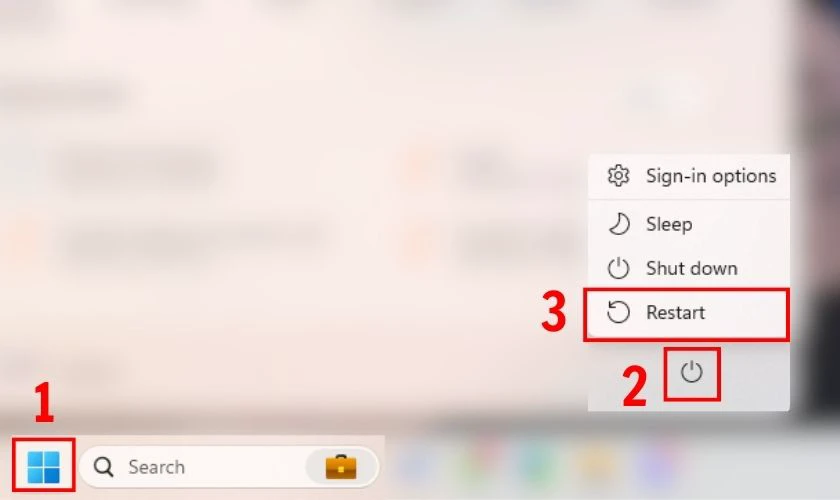
Điều này sẽ giúp laptop khởi động lại và xóa bỏ các lỗi tạm thời.
Đưa máy về cài đặt gốc Recovery Disk
Nếu bạn nghi ngờ rằng lỗi đèn vàng là do hệ điều hành thì hãy thử đưa máy về cài đặt gốc. Cách này sẽ giúp khôi phục lại hệ điều hành laptop về trạng thái ban đầu khi bạn mua máy. Nhờ đó sẽ giúp xóa bỏ các virus, phần mềm độc hại, hoặc cài đặt sai trên laptop.
Cách làm như sau:
Bước 1: Trong cửa sổ Settings của laptop, tìm và chọn Recovery options.
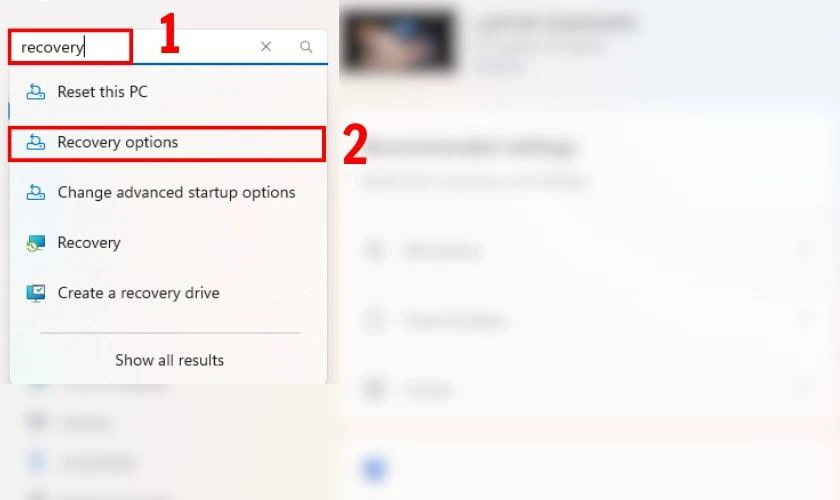
Bước 2: Chọn Reset PC.
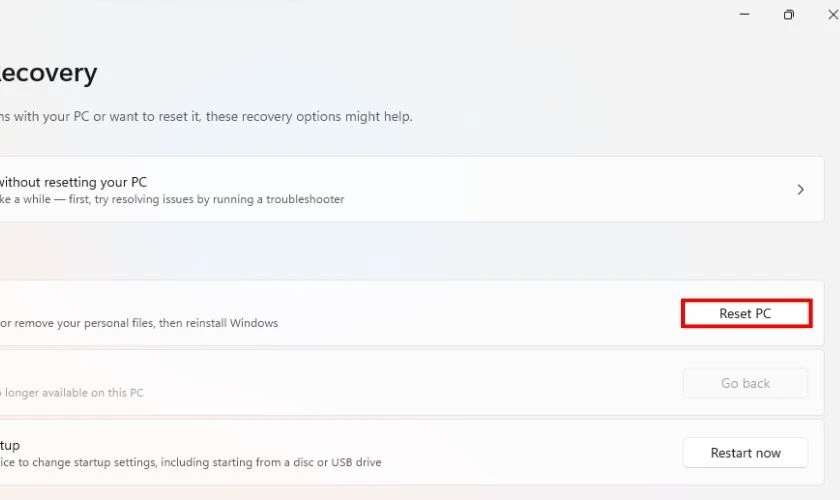
Bước 3: Bạn chọn 1 trong 2 tùy chọn sau theo nhu cầu của mình:
- Keep my Files: để giữ lại các tệp và thư mục của bạn.
- Remove everything: hệ thống sẽ xóa toàn bộ file trong máy.
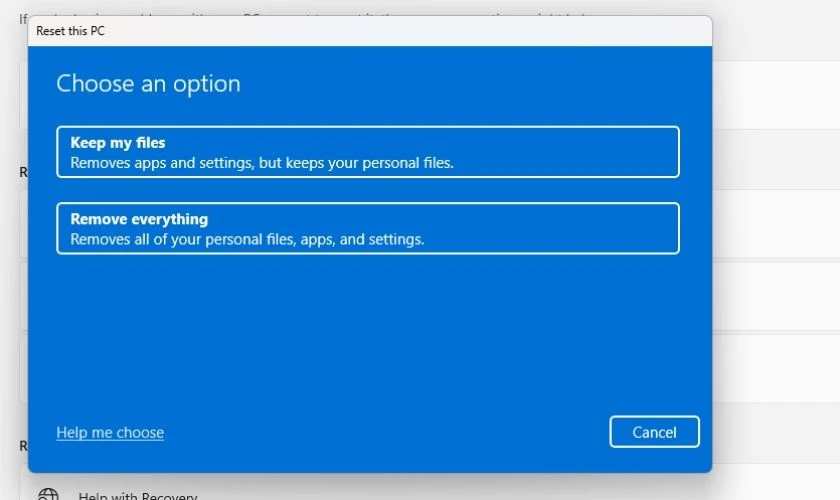
Quá trình này sẽ mất một thời gian, bạn đợi đến khi hoàn tất và mở lại máy xem thử đèn có còn nháy không.
Cài đặt lại Win cho laptop Dell khi bị nháy đèn vàng liên tục
Đây là cách cài đặt lại hệ điều hành cho laptop từ đầu, bằng cách sử dụng một USB boot hoặc đĩa cài đặt Win. Điều này sẽ giúp khắc phục lỗi đèn vàng bị nhấp nháy liên tục trên laptop Dell, và tăng hiệu suất hoạt động của máy.
Bạn có thể thực hiện cách này bằng cách tạo một USB boot hoặc đĩa cài đặt Windows, rồi cắm vào laptop. Sau đó, bạn khởi động lại laptop, và nhấn phím F12 để vào Boot Menu. Tiếp theo, bạn chọn USB hoặc đĩa cài đặt Windows, rồi làm theo các bước hướng dẫn trên màn hình.
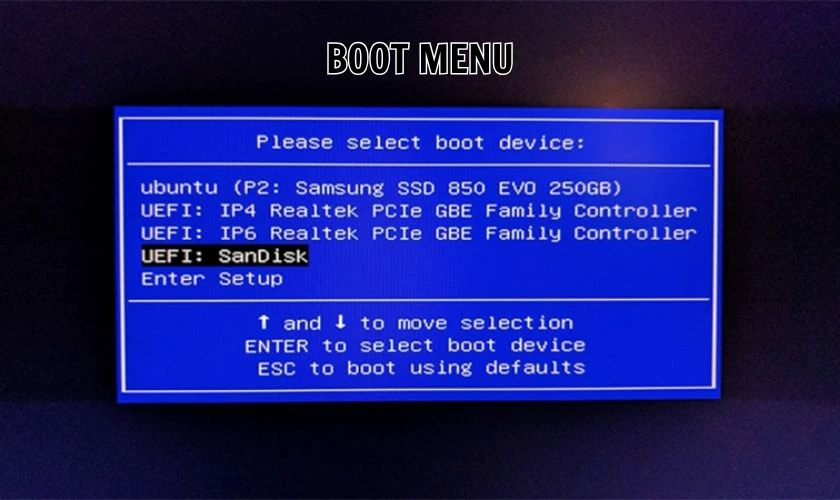
Lưu ý: Trước khi thực hiện các bước trên, bạn cần sao lưu dữ liệu để tránh thất lạc nhé!
Đem laptop Dell đến nơi sửa chữa uy tín để xử lý lỗi đèn vàng bị nháy liên tục
Nếu bạn đã thử các cách trên rồi vẫn không được thì có thể là do lỗi phần cứng bị hỏng nặng hoặc lỗi phức tạp mà bạn không thể tự sửa được. Trong trường hợp này, bạn nên đem laptop Dell đến nơi sửa chữa uy tín để được kiểm tra và xử lý lỗi chuyên nghiệp.

Cửa hàng sửa điện thoại uy tín Điện Thoại Vui là một trong những nơi mà bạn có thể tin tưởng gửi gắm laptop của mình. Đội ngũ kỹ thuật viên chuyên nghiệp được đào tạo bài bản sẽ giúp bạn xử lý lỗi này nhanh chóng.
Xem thêm: Nếu bạn đang có nhu cầu thay màn hình iPhone 11 chính hãng giá rẻ tại TPHCM và Hà Nội. Đến ngay Điện Thoại Vui, chúng tôi cam kết dịch vụ sửa chữa nhanh chóng với linh kiện chính hãng. Đảm bảo sẽ giúp điện thoại của bạn hoạt động tốt như lúc mới mua. Xem ưu đãi mới nhất tháng 12/2025 ngay tại đây!
[dtv_product_related category='thay-man-hinh-iphone-11']
Ý nghĩa màu các đèn báo nhấp nháy trên laptop Dell
Đèn báo trên laptop Dell không chỉ có màu vàng, mà còn có nhiều màu khác, như trắng, cam, đỏ, v.v… Mỗi màu đèn có ý nghĩa khác nhau, và giúp bạn nhận biết tình trạng hoạt động hoặc các lỗi laptop, như:
- Thông báo laptop đang cắm sạc: Khi pin yếu, đèn báo sạc sẽ có màu cam và sẽ chuyển sang trắng nếu đã sạc đầy.

- Đèn báo nhấp nháy để nhận biết lỗi trên laptop: Thường có màu vàng hoặc trắng, tùy theo loại lỗi. Bạn có thể tham khảo bảng code lỗi sau đây để phân biệt:
|
Trình tự nháy đèn |
Lỗi |
Mô tả lỗi |
|
2,1 |
CPU |
Possible CPU Failure |
|
2,2 |
System board: BIOS |
Lỗi bo mạch chủ (gồm lỗi BIOS hoặc ROM). |
|
2,3 |
RAM |
Không nhận hoặc không phát hiện RAM |
|
2,4 |
RAM |
RAM bị lỗi |
|
2,5 |
RAM |
RAM không hợp lệ |
|
2,6 |
System board: Chipset |
Lỗi chipset |
|
2,7 |
LCD |
Lỗi màn hình hoặc cáp màn hình |
|
3,1 |
Lỗi nguồn RTC |
Lỗi pin CMOS |
|
3,2 |
PCI/Video |
Lỗi PCI hoặc lỗi card/chip |
|
3,3 |
Phục hồi BIOS 1 |
Hình ảnh khôi phục (Recovery Image) không tìm thấy |
|
3,4 |
Phục hồi BIOS 2 |
Hình ảnh khôi phục không hợp lệ |
|
3,5 |
Lỗi Power Rail |
EC ran into power sequencing failure |
|
3,6 |
SBIOS Flash Corruption |
Flash Corruption detected by SBIOS |
|
3,7 |
Lỗi ME |
Timeout waiting on ME to reply to HECI message |
Tín hiệu báo hiệu sẽ lần lượt là màu vàng sau tới trắng, ví dụ: “Ram bị lỗi” là 2,4 thì đèn sẽ nhấp nháy hai lần màu vàng, sau đó bốn lần màu trắng. Thời gian nghỉ giữa các màu là 1.5 giây và sẽ lặp lại sau 3 giây kể từ khi hoàn thành một trình tự.
Xem thêm: 14 cách khắc phục tình trạng laptop không kết nối được Wi-Fi hiệu quả
Nên làm gì để hạn chế laptop Dell bị lỗi nhấp nháy đèn vàng liên tục
Để hạn chế laptop Dell bị lỗi nhấp nháy đèn vàng liên tục, bạn nên thực hiện một số biện pháp sau:
- Hạn chế làm rơi, rớt laptop:
Lực va đập có thể gây ra các tổn thương cho phần cứng, như nút nguồn, pin, thanh RAM, ổ cứng, v.v… Bạn nên cẩn thận khi mang theo laptop, sử dụng túi xách, balo, hoặc vỏ bọc để bảo vệ laptop khỏi va đập.
- Vệ sinh máy tính thường xuyên:
Bạn nên thường xuyên lau chùi bàn phím, màn hình, vỏ máy, và các cổng kết nối, để loại bỏ bụi bẩn, vết bẩn, hoặc các chất lạ.

Ngoài ra, thổi bụi hoặc vệ sinh quạt tản nhiệt sẽ giúp laptop giải nhiệt tốt hơn, và tránh quá nhiệt.
- Sử dụng các phần mềm chống virus khi lướt web:
Bạn nên cài đặt và cập nhật thường xuyên các phần mềm chống virus uy tín. Thường xuyên quét toàn bộ máy tính để phát hiện và xóa bỏ các virus, hoặc các chương trình đáng ngờ.
Bạn cũng nên tránh truy cập các trang web không an toàn, hoặc tải về các tập tin không rõ nguồn gốc.
- Thường xuyên cập nhật phần mềm cho máy tính:
Hãy thường xuyên cập nhật hệ điều hành, driver, và các ứng dụng trên máy tính. Việc này sẽ đảm bảo chúng hoạt động ổn định, và tương thích với nhau.
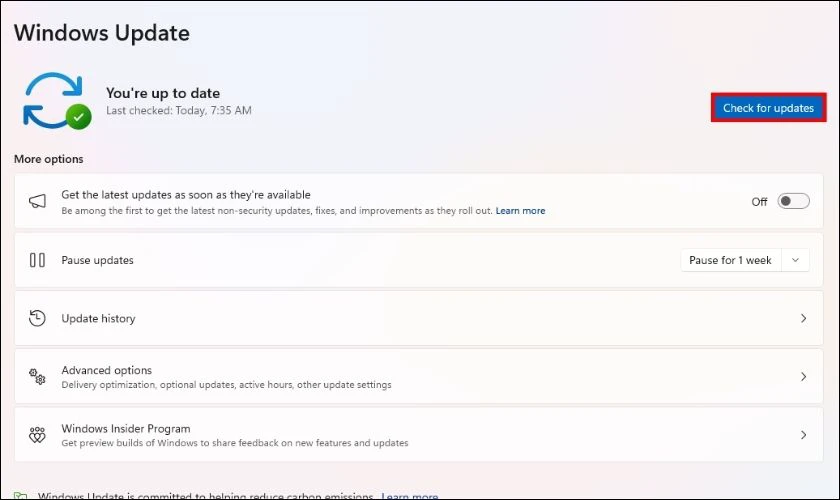
Bạn cũng nên gỡ bỏ các phần mềm không cần thiết để giải phóng bộ nhớ, và tăng tốc độ hoạt động của máy tính.
- Sử dụng nguồn điện ổn định:
Tốt nhất bạn nên sử dụng ổ cắm, dây sạc, và bộ chuyển đổi chính hãng của Dell. Thỉnh thoảng bạn cần kiểm tra xem chúng có bị hỏng, hoặc bị chập chờn không. Sử dụng laptop khi có sét, hoặc khi điện áp biến động cũng có thể gây hư hỏng cho laptop.
Xem thêm: 8 cách sửa lỗi Boot Device Not Found ở máy tính hiệu quả
Một số câu hỏi thường gặp
Đèn vàng nháy liên tục trên laptop Dell thường khiến nhiều người hoang mang và có những câu hỏi như:
Laptop Dell nháy đèn vàng 3 lần liên tục là bị lỗi gì?
Trường hợp này là lỗi gì sẽ phụ thuộc vào số lần nhấp nháy màu trắng sau đó. Nếu đèn báo nhấp nháy 3 lần màu vàng, rồi nhấp nháy 1 lần màu trắng, nghĩa là lỗi nguồn RTC (Lỗi pin CMOS). Bạn có thể tham khảo thêm tại bảng bên trên.
Laptop Dell nháy đèn vàng trắng liên tục có thể tự sửa tại nhà được không?
Nếu lỗi do pin yếu, nguồn điện, hoặc hệ điều hành bị lỗi nhẹ, bạn có thể tự sửa tại nhà bằng cách thử các cách đã hướng dẫn ở trên.
Tuy nhiên, nếu đèn vẫn còn báo nháy thì bạn có thể đem laptop đến nơi sửa chữa uy tín như Điện Thoại Vui để được hỗ trợ kiểm tra chính xác và xử lý lỗi chuyên nghiệp.
Laptop Dell nhấp nháy đèn vàng liên tục sửa có đắt không?
Với những lỗi có thể tự khắc phục tại nhà thì chi phí sẽ không đáng kể. Còn nếu lỗi do phần cứng, cần phải thay mới thì chi phí này sẽ tùy thuộc vào loại phần cứng mà bạn chọn.
Bạn nên hỏi rõ về chi phí sửa chữa và so sánh giá cả ở nhiều nơi để chọn nơi có giá cả hợp lý.
Laptop Dell nháy đèn vàng liên tục có gây ảnh hưởng gì nghiêm trọng không?
Không phải tất cả các trường hợp laptop Dell nháy đèn vàng đều là lỗi.
Tuy nhiên, nếu tín hiệu đó biểu thị cho lỗi, lỗi laptop Dell nháy đèn vàng liên tục có thể gây ra các bất lợi như:
- Tốn thời gian và tiền để sửa chữa: Nếu là lỗi phần cứng, việc sửa chữa sẽ tốn nhiều thời gian và tiền bạc.
- Khiến laptop hư hỏng nặng hơn: Nếu không được khắc phục kịp thời, laptop bạn có thể bị hư hỏng nặng hơn. Điều này có thể dẫn đến việc phải thay thế linh kiện hoặc thậm chí là mua laptop mới.
Kết luận
Trên đây là tổng hợp các nguyên nhân khiến laptop Dell nháy đèn vàng liên tục và cách xử lý. Nếu bạn không thể tự sửa được lỗi, hãy mang laptop đến Điện Thoại Vui để được hỗ trợ nhanh chóng và an toàn nhé!
Bạn đang đọc bài viết Tại sao laptop Dell nháy đèn vàng liên tục? Cách xử lý tại chuyên mục Lỗi thường gặp trên website Điện Thoại Vui.

Mình là Thảo, Mình có niềm yêu thích đặc biệt với những gì liên quan đến công nghệ. Những thay đổi, xu hướng với về công nghệ luôn là điều làm mình hứng thú, khám phá và muốn cập nhật đến mọi người. Hy vọng rằng với vốn kiến thức trong hơn 4 năm viết về công nghệ, những chia sẻ của mình sẽ hữu ích cho bạn. Trao đổi với mình điều bạn quan tâm ở đây nhé.





